Pergunta
Problema: como corrigir o erro de aplicativo Dllhost.exe?
Olá, recebo uma mensagem de erro estranha e não sei o que fazer a respeito. A notificação informa sobre erro de aplicativo Dllhost.exe. Ele continua aparecendo toda vez que tento abrir algum programa no meu computador, ou mesmo quando tento reiniciá-lo. Você poderia me ajudar a corrigir o erro do aplicativo Dllhost.exe?
Resposta Resolvida
Dllhost.exe file é um arquivo importante do sistema operacional Windows, também conhecido como COM Surrogate. Este processo é responsável por mostrar miniaturas, ajudar o File Explorer a funcionar e assim por diante. Se você abrir o Gerenciador de Tarefas, sempre verá esse processo em execução em segundo plano.
De um modo geral, todos os executáveis[1] Os arquivos (como Dllhost.exe) são necessários para cada aplicativo de software porque incluem instruções sobre como o computador deve executar funções específicas. Ao clicar neste arquivo, o computador lê o comando criado pelos desenvolvedores do software e o executa. Sem este tipo de componentes, computadores e aplicativos não funcionam.
No entanto, ver o Erro de aplicativo Dllhost.exe ao iniciar um computador ou executar alguns programas é um sinal de que algo está errado com seu dispositivo. Atualizações desinstaladas do Windows podem causar este erro, bem como registro inválido[2] entradas, arquivos Dllhost.exe danificados, corrompidos ou excluídos ou outros arquivos relacionados a ele. No entanto, o erro de aplicativo Dllhost.exe também pode ser causado por um malware[3] ataque.
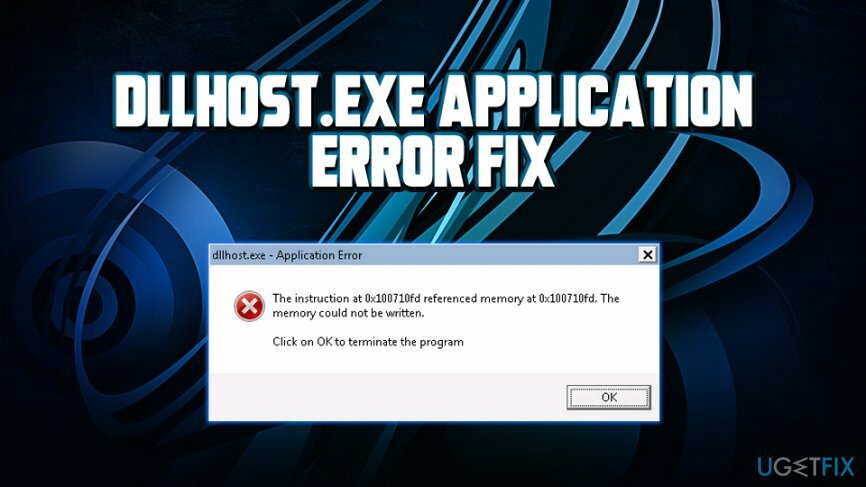
Malware e vírus podem usar o nome de Dllhost.exe para contornar a segurança do computador e se infiltrar no sistema. Freqüentemente, o malware se espalha no arquivo insidioso .exe por meio de e-mails de spam mal-intencionados, sites infectados ou anúncios carregados de malware. Portanto, depois de entrar no computador, o malware pode corromper, substituir ou danificar arquivos .exe e Dllhost.exe pode ser um deles. Portanto, você recebe um erro de aplicativo Dllhost.exe ou um destes avisos:
- “Erro de aplicativo Dllhost.exe”.
- “Não é possível encontrar dllhost.exe.”
- “Dllhost.exe não encontrado.”
- “Dllhost.exe não é um aplicativo Win32 válido.”
- “Dllhost.exe encontrou um problema e precisa ser fechado. Lamentamos o inconveniente."
- “Dllhost.exe falhou.”
- “Dllhost.exe não está em execução.”
- “Caminho do aplicativo com falha: dllhost.exe.”
- “Erro ao iniciar o programa: dllhost.exe.”
Por esse motivo, você deve fazer uma varredura em seu computador com ferramentas de remoção de malware poderosas e confiáveis e certificar-se de que seu dispositivo não está infectado. Recomendamos realizar uma verificação completa do sistema com ReimageMáquina de lavar Mac X9.
Como corrigir o erro de aplicativo Dllhost.exe manualmente?
Para reparar o sistema danificado, você deve comprar a versão licenciada do Reimage Reimage.
Antes de falar sobre o método manual de eliminação de erros Dllhost.exe, queremos enfatizar que é uma tarefa complicada e trabalhosa para usuários de computador menos avançados. Para usuários regulares de computador, recomendamos contar com ferramentas profissionais, como ReimageMáquina de lavar Mac X9 - pode substituir arquivos danificados ou ausentes, a fim de corrigir o erro Dllhost.exe automaticamente.
Método 1. Corrija o erro do aplicativo Dllhost.exe usando a Restauração do sistema
Para reparar o sistema danificado, você deve comprar a versão licenciada do Reimage Reimage.
A Restauração do sistema é um recurso útil do Windows que permite aos usuários reverter o estado do computador para uma última configuração válida. Inclui o Registro do Windows, arquivos de sistema e suas configurações, bem como aplicativos instalados. A Restauração do sistema não afetará seus dados pessoais, portanto, é seguro de usar e você não perderá nada:
- Clique no Começar botão e digite Recuperação
- Bater Entrar para abrir as opções de recuperação
- Clique em Abrir Restauração do Sistema
- Na janela recém-aberta, clique em Próximo
- Selecione o ponto de restauração da lista e clique Próximo
- Siga as instruções na tela para finalizar a restauração do sistema
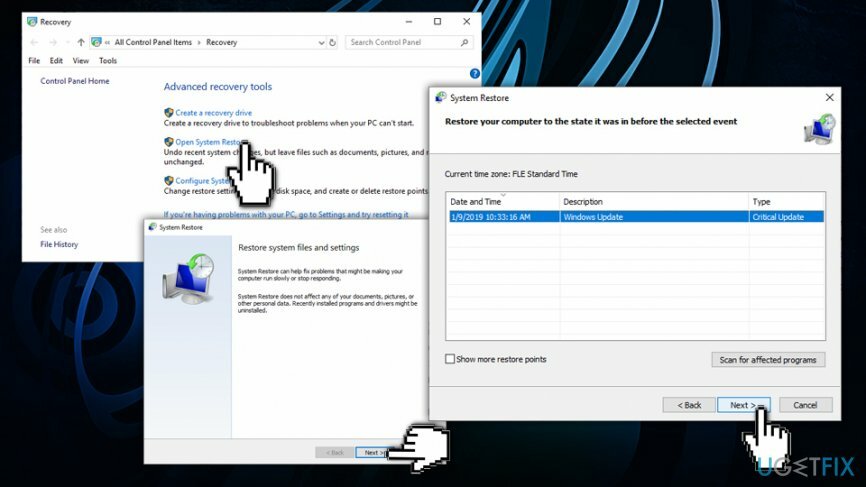
Método 2. Erro Dllhost.exe ao usar o verificador de arquivos do sistema do Windows
Para reparar o sistema danificado, você deve comprar a versão licenciada do Reimage Reimage.
O Verificador de arquivos do sistema é um verificador integrado capaz de reparar danos ao sistema e restaurar arquivos corrompidos. Execute as seguintes etapas:
- Clique no Começar botão e tipo cmd
- Clique com o botão direito nos resultados da pesquisa e selecione Executar como administrador
- Então, você verá uma caixa de diálogo. Clique sim
- Modelo sfc / scannow e acertar Entrar
- Espere enquanto Verificador de arquivos do sistema do Windows inicia e termina a varredura em busca de erros de arquivo do sistema
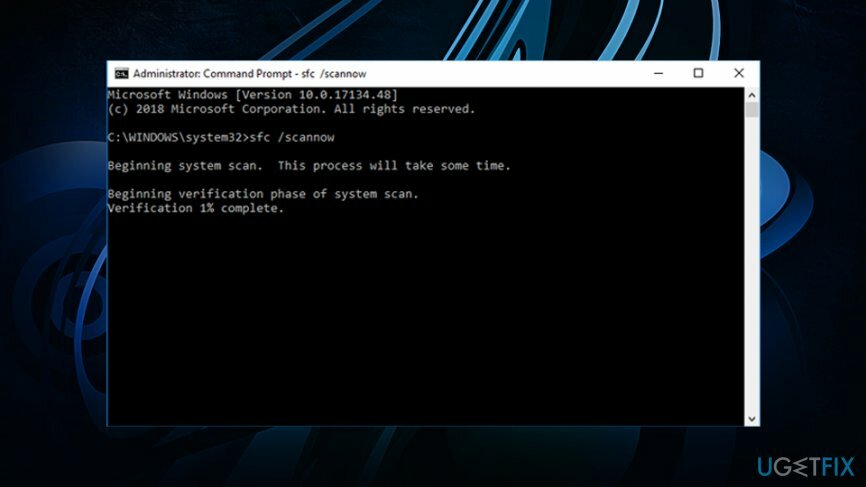
Método 3. Executar varredura DISM
Para reparar o sistema danificado, você deve comprar a versão licenciada do Reimage Reimage.
A ferramenta DISM (Deployment Imaging and Servicing Management) é semelhante ao Verificador de arquivos do sistema e pode corrigir erros do sistema que o SFC não pode. Assim, se o último falhar, execute o seguinte:
- Aberto Prompt de comando com privilégios administrativos conforme explicado acima
- Digitar DISM / Online / Cleanup-Image / RestoreHealth e pressione Entrar
- Aguarde a conclusão da verificação e veja se Dllhost.exe foi corrigido
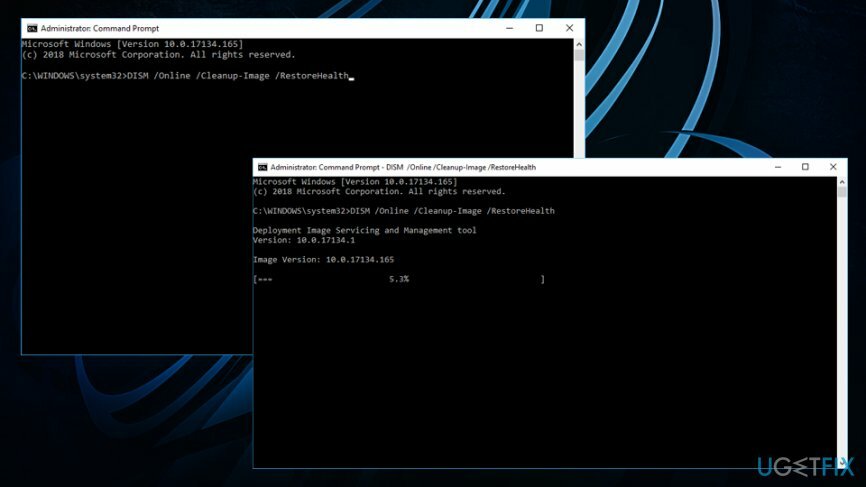
Método 4. Instale todas as atualizações disponíveis do Windows
Para reparar o sistema danificado, você deve comprar a versão licenciada do Reimage Reimage.
A Microsoft lança regularmente atualizações que podem corrigir várias falhas críticas que os hackers podem abusar para infectar máquinas com malware, além de melhorar a funcionalidade do Windows. Além disso, um sistema desatualizado pode resultar no aparecimento de erros como o erro de aplicativo Dllhost.exe. Para executar o serviço de atualização do Windows, siga estas etapas:
- Clique com o botão direito no Começar botão e selecione Configurações
- Clique em Atualização e segurança
- No painel direito, clique em Verifique se há atualizações
- Se houver atualizações disponíveis, o Windows irá baixá-las e instalá-las automaticamente
- Após a instalação, reiniciar seu PC
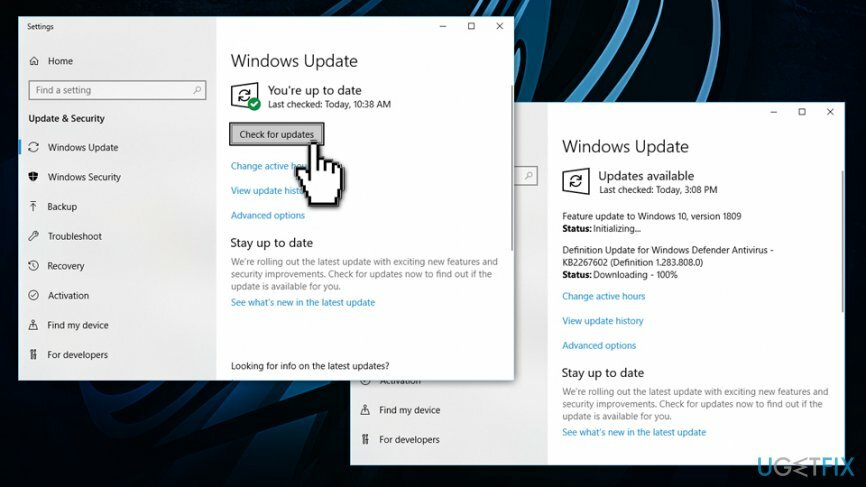
Repare seus erros automaticamente
A equipe ugetfix.com está tentando fazer o melhor para ajudar os usuários a encontrar as melhores soluções para eliminar seus erros. Se você não quiser ter problemas com técnicas de reparo manual, use o software automático. Todos os produtos recomendados foram testados e aprovados por nossos profissionais. As ferramentas que você pode usar para corrigir seu erro estão listadas abaixo:
Oferta
faça isso agora!
Baixar correçãoFelicidade
Garantia
faça isso agora!
Baixar correçãoFelicidade
Garantia
Se você não conseguiu corrigir seu erro usando Reimage, entre em contato com nossa equipe de suporte para obter ajuda. Por favor, deixe-nos saber todos os detalhes que você acha que devemos saber sobre o seu problema.
Este processo de reparo patenteado usa um banco de dados de 25 milhões de componentes que podem substituir qualquer arquivo danificado ou ausente no computador do usuário.
Para reparar o sistema danificado, você deve comprar a versão licenciada do Reimage ferramenta de remoção de malware.

Uma VPN é crucial quando se trata de privacidade do usuário. Rastreadores online, como cookies, podem ser usados não apenas por plataformas de mídia social e outros sites, mas também por seu provedor de serviços de Internet e pelo governo. Mesmo se você aplicar as configurações mais seguras por meio de seu navegador da web, ainda poderá ser rastreado por meio de aplicativos conectados à Internet. Além disso, navegadores com foco na privacidade como o Tor não são uma escolha ideal devido às velocidades de conexão reduzidas. A melhor solução para sua privacidade final é Acesso privado à Internet - seja anônimo e seguro online.
O software de recuperação de dados é uma das opções que podem ajudá-lo recupere seus arquivos. Depois que você exclui um arquivo, ele não desaparece no ar - ele permanece no sistema, desde que nenhum novo dado seja gravado nele. Data Recovery Pro é um software de recuperação que busca cópias de trabalho de arquivos excluídos dentro do seu disco rígido. Ao usar a ferramenta, você pode evitar a perda de documentos valiosos, trabalhos escolares, fotos pessoais e outros arquivos importantes.